Fireworks简单制作漂亮的水平或垂直的彩条背景
背景和添加前景的效果如下图所示。
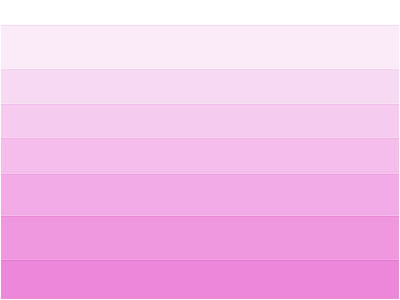
图示:制作好的颜色条效果

图示:添加花朵前景
具体的制作方法如下:
1、启动Fireworks,新建一个画布,尺寸任意。
2、使用【矩形】工具,在画布中绘制一个和画布同意尺寸的矩形,并且填充线性渐变色,颜色为白色过度到任意色彩,效果如下图所示。
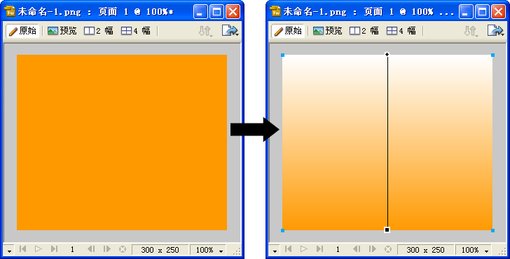
图示:给矩形添加线性渐变色
3、切换到【两幅】的预览窗口,打开Fireworks的【优化】面板,在【优化】面板中选择格式为“Gif”,【索引色调色板】为“最合适”,【颜色】可以选择“16”或“8”,这里选择的是“8”,效果如下图所示。

图示:对图像进行优化
4、和上面的做法一样,按键盘上的【Print Screen】键截屏,然后在Fireworks中创建一个新的画布,按快捷键【Ctrl+V】,把截取的屏幕图像粘贴到画布中,如下图所示。
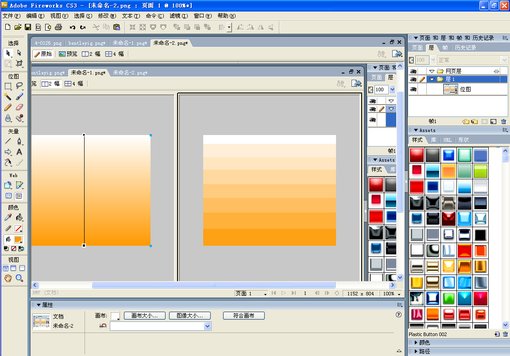
图示:复制截取的屏幕图像
5、使用【裁剪】工具裁剪需要的部分,然后在【属性】面板中添加2到3次【锐化】滤镜即可。
6、如果需要不同颜色的效果,可以直接使用【色相/饱和度】滤镜来进行调整,不需要重新制作。
以上就是Fireworks简单制作漂亮的水平或垂直的彩条背景方法,希望大家喜欢本教程!
相关文章
 firework输入的文字可以根据需求添加一些效果,该怎么给文字添加字体倾斜效果呢?下面我们就来看看详细的教程2024-05-23
firework输入的文字可以根据需求添加一些效果,该怎么给文字添加字体倾斜效果呢?下面我们就来看看详细的教程2024-05-23
fireworks淡化边缘工具在哪里? fireworks轮廓虚化效果的实现方法
fireworks绘制的图形轮廓线尖锐了,想要虚化一下,需要使用淡化边缘工具,这个工具在哪?怎么使用呢?详细请看下文介绍2024-05-23
电脑怎么批量添加照片日期? Fireworks给电脑图片批量添加日期的技巧
电脑怎么批量添加照片日期?电脑中图片的名字想要添加日期,该怎么操作呢?下面我们就来看看Fireworks给电脑图片批量添加日期的技巧2023-06-05
fw怎么设计科技干的线条? fireworks混合路径工具制作图形的技巧
fw怎么设计科技干的线条?fireworks中想要画曲线线条,我们需要用到混合路径工具,下面我们就来看看fireworks混合路径工具制作图形的技巧2023-01-09
Fireworks图形怎么做高光? fw中几种制作高光效果的方法
Fireworks图形怎么做高光?Fireworks中想要做高光效果,有几种方法可以添加高光?下面我们就来看看fw中几种制作高光效果的方法2022-12-21
Fireworks剪切的图片怎么导出? fw将裁剪区域导出保存的技巧
Fireworks剪切的图片怎么导出?fw中剪切好的图片想要保存,该怎么保存呢?下面我们就来看看fw将裁剪区域导出保存的技巧2022-12-20
fw图片渐隐效果怎么做? Fireworks给图片添加渐隐效果的技巧
fw图片渐隐效果怎么做?fw中想要给图片添加渐隐效果,该怎么添加这个效果呢?下面我们就来看看Fireworks给图片添加渐隐效果的技巧,详细请看下文介绍2022-11-28
Fireworks如何给图片添加阴影效果? fw给图片增加阴影效果的技巧
Fireworks如何给图片添加阴影效果?fw中导入的图片想要给图片中的图形添加阴影,该怎么操作呢?下面我们就来看看fw给图片增加阴影效果的技巧2022-11-28
fw文字怎么添加内阴影? Fireworks给字体添加阴影的技巧
fw文字怎么添加内阴影?fw中输入的文字想要添加阴影,该怎么添加内阴影呢?下面我们就来看看Fireworks给文字添加阴影的技巧,详细请看下文介绍2022-11-28
Fireworks中如何创建蒙版以及使用? FW蒙版功能的使用技巧
Fireworks中如何创建蒙版以及使用?fw中想要使用蒙版制作一些效果,该怎么创建蒙版并使用呢?下面我们就来看看FW蒙版功能的使用技巧,详细请看下文介绍2022-11-28












最新评论